-
![]() Windows向けデータ復旧
Windows向けデータ復旧
- Data Recovery Wizard Free購入ダウンロード
- Data Recovery Wizard Pro 購入ダウンロード
- Data Recovery Wizard WinPE購入ダウンロード
- Partition Recovery購入ダウンロード
- Email Recovery Wizard購入ダウンロード
- おまかせデータ復旧サービス
概要:
コンピューターに新しいSSDをインストールしたが、その性能がどれほど優れているか知りたいですか? SSDのパフォーマンスは、SSDベンチマークをダウンロードして使用することでチェックできます。この記事を読んで、トップ3のSSDベンチマークツールを見つけてください。
コンピューターにSSDを追加すると、コンピューターの速度が速くなり、パフォーマンスが大幅に向上します。ただし、将来の参考のために、コンピューターの速度がどの程度向上したかを把握することも重要です。そのためには、まず新しいSSDがどの程度優れているかを把握する必要があります。これは、SSDベンチマークをダウンロードして、それを使用してテストすることで実行できます。
テストを実行するには、信頼性が高く正確な SSDベンチマークツールが必要です。この記事では、ダウンロードできるSSDベンチマーク ツールのトップ3をシェアします。
SSDベンチマークツールの選択は慎重に行う必要があります。たくさんのお金がかからないように、正確で信頼性の高いSSDベンチマークダウンロードツールが必要です。インターネットにはSSDベンチマークツールがたくさんありますが、SSDベンチマークテストを実行する最適なツールを選択するには、以下の点に注意してください:
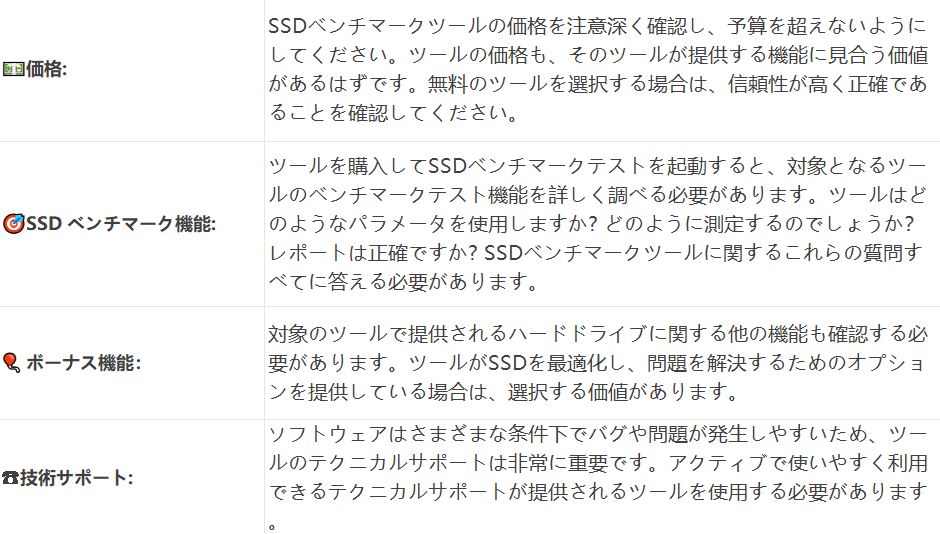
上記のチェックリストに従って、SSDベンチマークに最適なツールの上位 3 つを選択しました。いずれも正確な結果が得られますが、使いやすさはコンピューターの習熟度によって異なる場合があります。これらは、おすすめの3つの SSDベンチマークダウンロードアクセスです。
これら3つのツールの比較については、次表を確認してください。
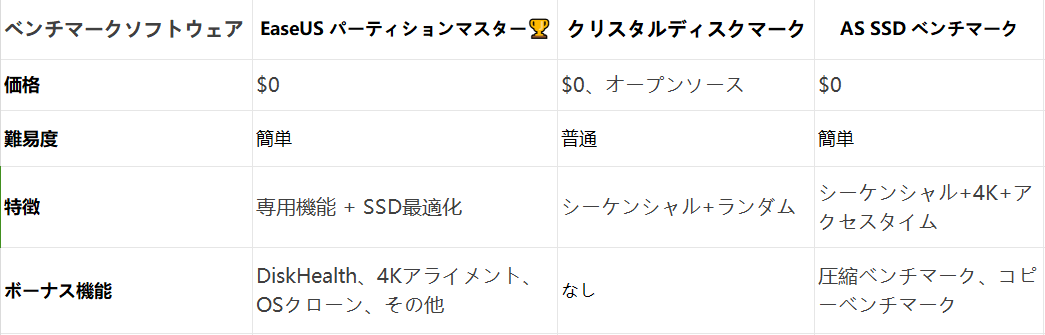
SSDベンチマークテストを実行する最も簡単なツールについて知りたいなら、EaseUS Partition Masterが最適です。Window初心者も含め、すべてのコンピュータユーザーが使用できます。
上記で述べたように、コンピューターについてあまり詳しくなく、使い始めたばかりの場合は、EaseUS Partition Masterが最良の選択です。最も正確なSSDベンチマーク結果をわかりやすい方法で提供します。
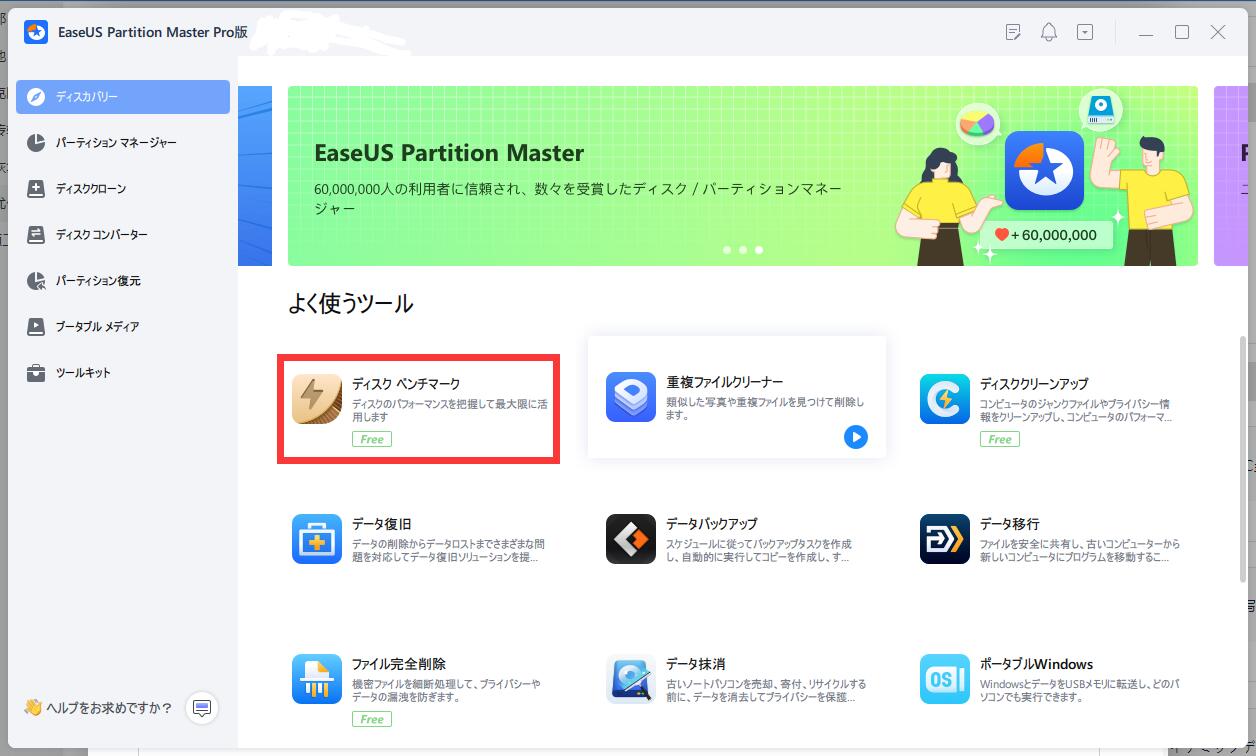
EaseUS Partition Masterは、ストレージドライブに関する問題を解決するための完全なソリューションボックスです。その驚くべき機能の一つは、SSDベンチマークテストを実行できる「DiskMark」機能です。この機能を使用すると、SSDの読み取りおよび書き込み、入出力、遅延速度について正確な結果を得ることができます。ベンチマークテストの実行後にSSDを最適化することもできます。
なぜEaseUS Partition Masterを選ぶべきなのでしょうか? 以下に説明するこのツールの長所と短所によって、SSDベンチマークのダウンロードと使用に対してEaseUS Partition Masterを選択する理由を明らかにします。
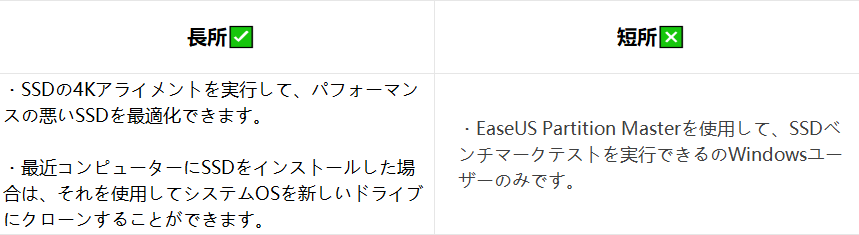
EaseUS Partition Masterを無料でダウンロードして、SSDベンチマークテストを実行できます。下のリンクをクリックして、このツールをダウンロードし、インストールします。
これは、無料で利用できる専用のオープンソースSSD ベンチマークツールです。CrystalDiskMark(https://crystalmark.info/ja/)は Windowsユーザーのみが利用できます。

CrystalDiskMarkは、SSDベンチマークテストを実行するために広く使用されているシンプルなインターフェイスを備えた軽量ツールです。このツールは、シーケンシャルおよびランダムの読み取り/書き込み速度を使用して、ハードディスクのパフォーマンスを測定します。シーケンシャルテストでは、データが順番に読み書きされますが、ランダムテストでは、不連続なデータの読み書きに対するディスクの応答が測定されます。
これは無料のオープンソースツールですが、過度に使用するとSSDに損傷を与える可能性があることが報告されています。CrystalDiskMarkの長所と短所の詳細については、以下をお読みください。

オープンソースツールなので、ダウンロードしてさまざまなカスタマイズを行うことができます。下のリンクを使用して、標準バージョンまたはアニメテーマが満載のShizukバージョンをダウンロードできます。
CrystalDiskMarkをダウンロードする(https://crystalmark.info/ja/)
AS SSD Benchmarkは、無料でダウンロードできる古くて信頼性の高いSSD ベンチマークツールです。ツールをダウンロードした後に、インストールする必要はありません。
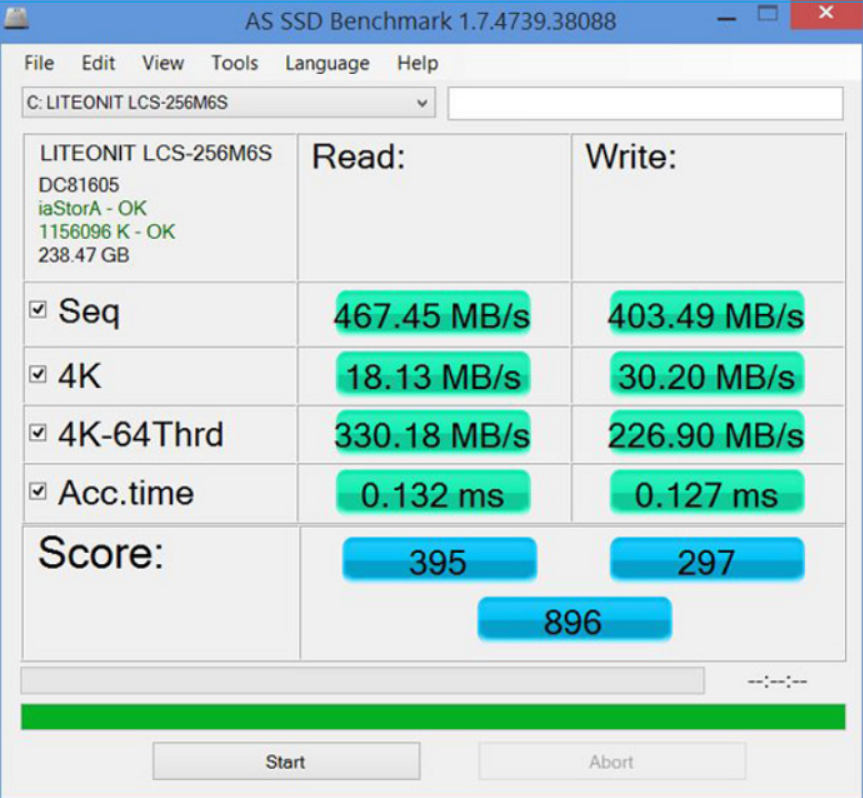
SSD向けに特別に設計されていますが、他のドライブのベンチマークテストも実行できます。テストファイルのサイズは1 GB~10 GBで、順序と4K読み取り/書き込みを使用してディスクのパフォーマンスをチェックします。非技術者のユーザーでも使いやすいように、このツールはSSDにスコアをアサインします。このスコアにより、他のドライブとのパフォーマンスの比較が容易になります。
他の専用SSDベンチマークツールと比較して、多くの独自のメリットがあります。AS SSDベンチマークの長所と短所は次表のとおりです。
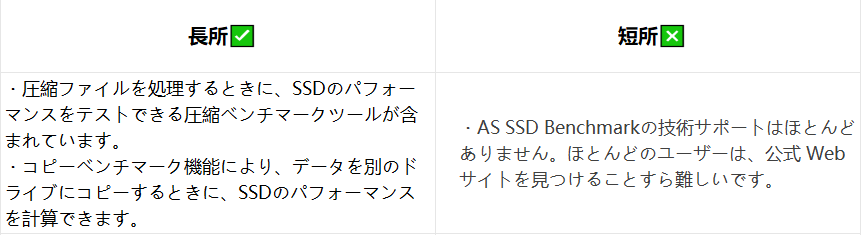
公式Webサイトは見つけにくいですが、だからといってツールに問題があるわけではありません。下のリンクを使用して、AS SSDベンチマークをダウンロードして使用できます。
AS SSDベンチマークをダウンロードする(https://as-ssd-benchmark.softonic.jp/)
SSDベンチマークは、ソフトウェアまたはツールを使用して、さまざまなワークロードシナリオをシミュレートすることで、SSDのパフォーマンスをチェックするテストです。SSDベンチマークテストでは、読み取り/書き込み、遅延、入出力速度などのパラメーターを使用してドライブのパフォーマンスを測定します。SSDベンチマークダウンロードテストの実行には多くの目的があります。
2つの異なるSSDのパフォーマンスを比較することができます。同様に、これを使用して、SSDを追加した後にシステムがどの程度改善されたかを比較し、把握することができます。SSDベンチマークテストを実行するその他のメリットを以下に示します。
多くの専門家は、SSDのパフォーマンスを判断するためにSSDベンチマークテストを実行することを提案しています。また、正確で信頼性の高いSSDベンチマークツールを使用することも推奨しています。SSDベンチマークに関しては、EaseUS Partition Masterより優れたツールは見つかりません。
その正確さ、シンプルさ、およびさまざまな機能により、ここで説明した3つのツールの中でもリーダしています。
WindowsでのSSDベンチマークのダウンロードに関して他にご質問がありますか? 以下は、インターネットで SSDベンチマークに関して最もよく寄せられる質問に対する答えです。
良いベンチマークスコアは、使用しているSSDベンチマークソフトウェアに関連しています。すべてのSSDベンチマークツールには、SSDのパフォーマンスを判断するための異なるパラメーターと基準があります。一般に、通常のSSDの平均読み取り/書き込み速度は500 MB/秒です。同時に、ハイエンドNVMe SSDの速度は7500 Mb/sを超える場合があります。
WindowsでSSDのベンチマークを行うには、次の手順に従ってください。
ステップ1: [スタート] ボタンをクリックしてスタートメニューを開き、Windowsシステムフォルダに移動します。ここではコマンドプロンプトを右クリックし、「管理者として実行」をタップして起動します。
ステップ2:「winsat disc -ran -write -drive (SSD name):」コマンドを使用して、SSD のベンチマークを実行します。
ATTO Disk Benchmarkは、ATTO Technologyが開発したハードディスクのベンチマークツールです。HDD、SSD、ネットワークドライブ、RAIDコントローラーなどのベンチマークテストを実行できます。このツールは無料でダウンロードでき、WindowsとMacの両方で使用できます。
高機能なディスク管理

Partition Master Professional
一番使いやすいディスク管理ソフトで、素人でもディスク/ パーティションを自由に変更できます!